Cara memecahkan kesalahan inet_e_download_failure di microsoft edge
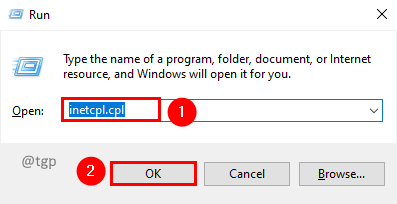
- 3119
- 246
- Dwayne Hackett
Banyak pengguna telah melaporkan kesalahan inet_e_download_failure di browser Microsoft seperti Internet Explorer dan Microsoft Edge. Kesalahan ini terjadi ketika ada kegagalan unduhan karena koneksi yang terganggu. Kesalahannya membatasi pengguna untuk mengakses banyak situs web sedangkan beberapa situs web lain akan beroperasi. Kesalahan ini mungkin terjadi karena beberapa alasan. Beberapa dari mereka dapat menjadi cache korup, kredensial yang salah, atau pengaturan browser. Pendekatan termudah untuk menyingkirkan masalah ini adalah mengganti browser. Anda dapat mencoba menggunakan Google Chrome, Firefox, atau Opera. Tetapi jika situasinya sedemikian rupa sehingga Anda harus menggunakan Microsoft Edge atau Internet Explorer, cobalah perbaikan di bawah ini untuk menghilangkan kesalahan inet_e_download_failure.
Daftar isi
- Perbaiki 1: Reset IE Pengaturan
- Perbaiki 2: Tambahkan situs web ke daftar situs tepercaya
- Perbaiki 3: Ubah Pengaturan Lanjutan di Properti Internet
- Perbaiki 4: Setel ulang DNS dan alamat IP
- Perbaiki 5: Menghapus Kredensial Menggunakan Manajer Kredensial
- Perbaiki 6: Hapus cookie dan cache
- Perbaiki 7: Jalankan Pemecahan Masalah Jaringan
- Perbaiki 8: Hapus instalan dan instal ulang Internet Explorer
- Perbaiki 9: Debug Browser Menggunakan Perintah Prompt
- Perbaiki 10: Boot PC Anda dalam mode aman
Perbaiki 1: Reset IE Pengaturan
Anda juga dapat mempertimbangkan mengatur ulang pengaturan IE. Untuk melakukan itu, ikuti langkah -langkah di bawah ini
Langkah 1: Tutup semua jendela dan program.
Langkah 2: Tekan Kunci Windows + R, lalu ketik inetcpl.cpl dan klik OKE.
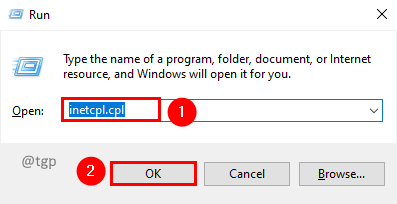
Langkah 3: Di jendela Properti Internet, pilih Tab Lanjutan. Klik Mengatur ulang. Klik Menerapkan dan kemudian klik OKE untuk menyimpan perubahan.
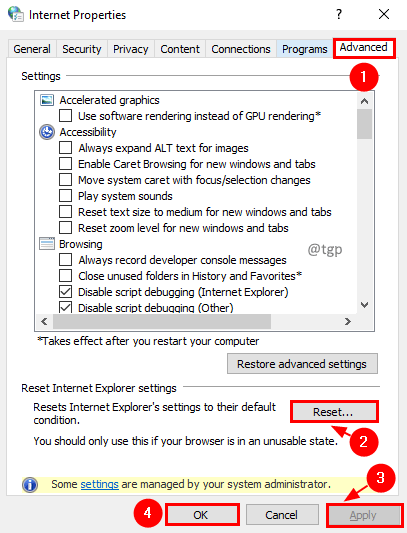
Langkah 4: Mulai ulang PC Anda untuk membuat perubahan efektif. Sekarang periksa situs webnya lagi.
Perbaiki 2: Tambahkan situs web ke daftar situs tepercaya
Terkadang situs web mendapatkan kesalahan karena masalah keamanan. Jika Anda tahu kredibilitas situs web, Anda dapat mencoba menambahkannya ke daftar situs tepercaya untuk menghilangkan masalah. Untuk melakukan itu ikuti langkah -langkah di bawah
Langkah 1: Tekan Kunci Windows + R, lalu ketik inetcpl.cpl dan klik OKE.
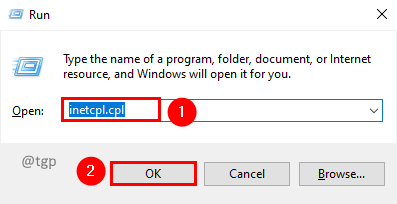
Langkah 2: Di jendela Properti Internet, pergi ke Keamanan Tab. Klik Situs tepercaya dan klik pada Situs.
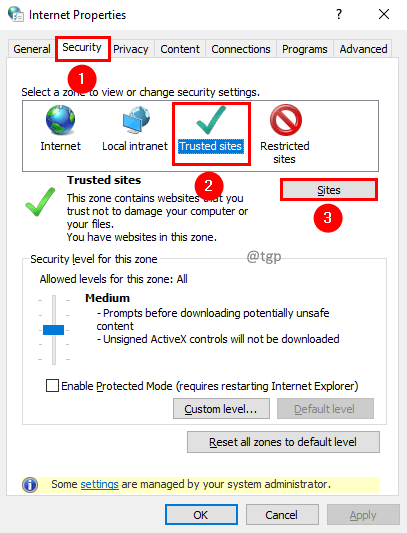
Langkah 3: Di jendela situs tepercaya, tambahkan URL situs web dan klik Menambahkan.
Juga, hapus centang memerlukan verifikasi server (https :)
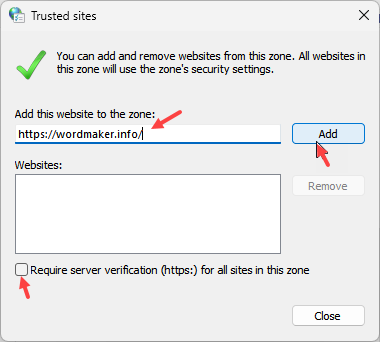
Langkah 4: Klik Menerapkan diikuti oleh OKE.
Langkah 4: Sekarang restart PC Anda dan periksa kembali.
Perbaiki 3: Ubah Pengaturan Lanjutan di Properti Internet
Langkah 1: Tutup semua aplikasi yang sedang berjalan.
Langkah 2: Tekan Kunci Windows + R, lalu ketik inetcpl.cpl dan klik OKE.
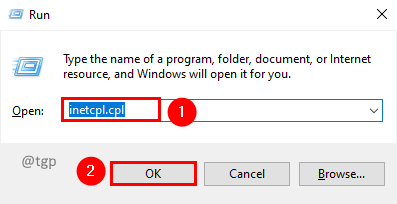
Langkah 3: Di jendela Properti Internet, pilih Tab Lanjutan. Klik Kembalikan pengaturan lanjutan.
Langkah 4: Pastikan Aktifkan otentikasi windows terintegrasi Dan Jangan menyimpan halaman terenkripsi ke disk Opsi tidak dicentang.
Langkah 5: Klik Menerapkan dan kemudian klik OKE untuk menyimpan perubahan.
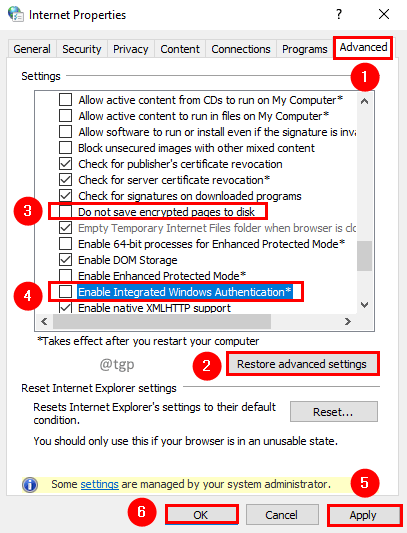
Langkah 6: Mulai ulang sistem untuk membuat perubahan menjadi efektif.
Langkah 7: Meluncurkan browser dan navigasikan ke situs yang memiliki masalah. Sekarang masalahnya seharusnya diselesaikan.
Perbaiki 4: Setel ulang DNS dan alamat IP
Mungkin ada alamat IP dan masalah DNS untuk terhubung. Coba perbarui IP dan siram DNS.
Langkah 1: Ketik cmd di kotak pencarian windows.
Langkah 2: Pilih Jalankan sebagai administrator untuk aplikasi prompt perintah.
Langkah 3: Ketikkan perintah di bawah ini dan tekan Memasuki.
- ipconfig/rilis
- ipconfig/Renew
- ipconfig/flushdns
Langkah 4: Sekarang restart sistem Anda dan periksa masalahnya diselesaikan.
Perbaiki 5: Menghapus Kredensial Menggunakan Manajer Kredensial
Untuk akses mudah kami cenderung menyimpan kredensial di sistem komputer. Tetapi jika Anda memiliki kredensial rusak, Anda mungkin menghadapi kesalahan inet_e_download_failure. Mari kita lihat bagaimana kita bisa menghapusnya.
Langkah 1: Pergi ke pencarian dan ketik Windows Manajer credential, Pilih untuk membuka dari hasil pencarian.
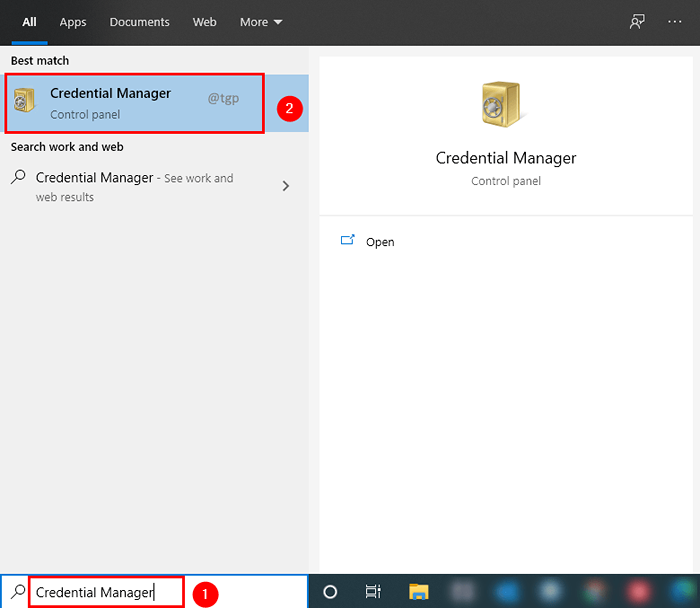
Langkah 2: Klik Kredensial Web dan periksa apakah ada entri di situs yang bermasalah.
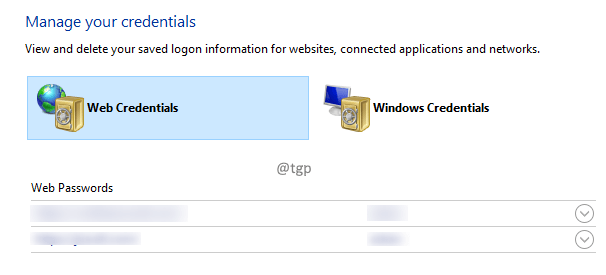
Langkah 3: Jika Anda menemukan situs itu, pilih dan klik pada Menghapus pilihan.
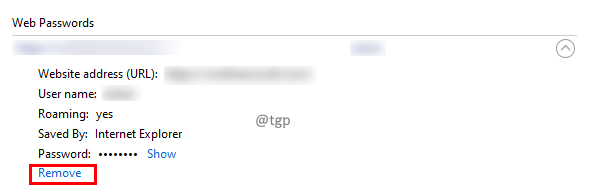
Langkah 4: Popup konfirmasi akan muncul untuk tindakan penghapusan. Klik Ya di popup.
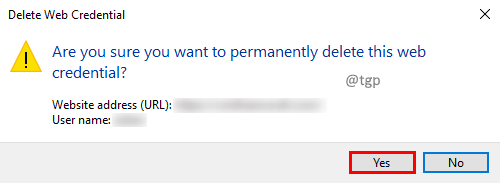
Langkah 5: Mulai ulang sistem dan periksa.
Perbaiki 6: Hapus cookie dan cache
Mungkin karena entri korup dalam cache yang mengakibatkan kesalahan. Ikuti langkah -langkah untuk membersihkannya
Internet Explorer:
Langkah 1: Buka Internet Explorer dan tekan Kombinasi Kunci Ctrl+shift+alt+hapus.
Langkah 2: Di Hapus sejarah pencabutan jendela, periksa semua opsi di bawah ini dan klik Menghapus.
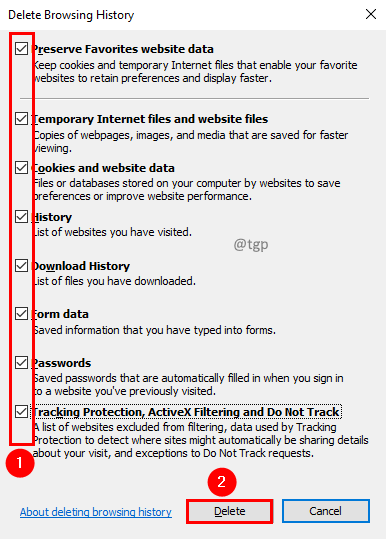
Microsoft Edge:
Langkah 1: Buka Microsoft Edge dan tekan Kombinasi Kunci Ctrl+shift+hapus.
Langkah 2: Di jendela Data Penjelajahan Bersihkan, pilih Rentang Waktu sebagai Sepanjang waktu, Periksa semua opsi di bawah ini dan klik Jelas sekarang.
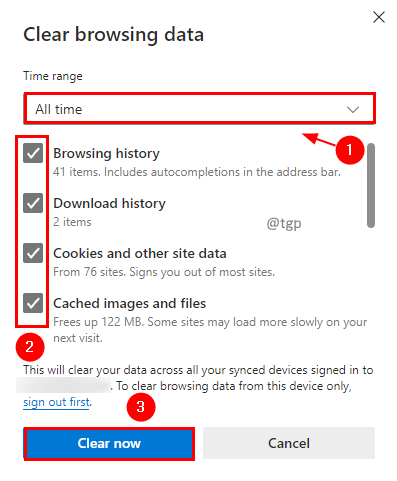
Perbaiki 7: Jalankan Pemecahan Masalah Jaringan
Pemecah masalah jaringan adalah alat yang berguna yang disediakan oleh browser. Ini dapat membantu Anda menyelesaikan masalah jaringan dengan memberikan kemungkinan kesalahan dan memperbaiki saran. Saat Anda mengalami kesalahan ini, coba menjalankan pemecahan masalah jaringan. Jika kesalahan disebabkan oleh koneksi jaringan, itu dapat diselesaikan.
Langkah 1: Buka Internet Explorer atau Edge dan pergi ke situs tempat Anda mendapatkan pesan kesalahan.
Langkah 2: Saat Anda melihat kesalahan, Anda melihat a Perbaiki Masalah Koneksi tombol. Klik.
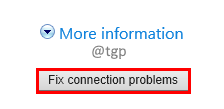
Langkah 3: Setelah Pemecahan Masalah menganalisis masalah, itu akan memberikan beberapa saran, terapkan.
Langkah 4: Mulai ulang browser dan periksa apakah masalahnya tetap ada.
Perbaiki 8: Hapus instalan dan instal ulang Internet Explorer
Anda dapat mencoba menghapus dan menginstal ulang Internet Explorer untuk memeriksa apakah ini menyelesaikan masalah. Internet Explorer dikembalikan ke keadaan bersihnya saat menginstal ulang. Ikuti langkah -langkah di bawah ini untuk menghapus dan menginstal ulang yaitu
Langkah 1: Tekan Menang +r kunci, di jendela run, ketik Panel kendali dan klik OKE.
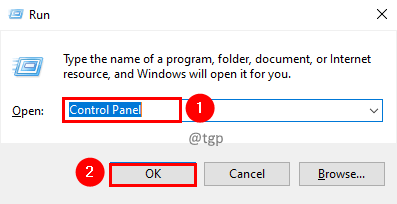
Langkah 2: Ubah Tampilan dengan ke Ikon kecil dan klik Program dan fitur.
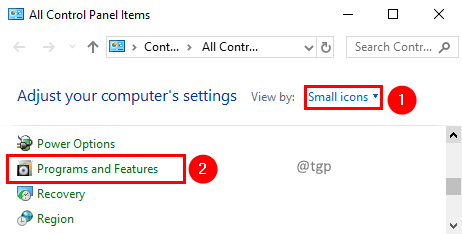
Langkah 3: Klik Menghidupkan atau mematikan fitur windows.
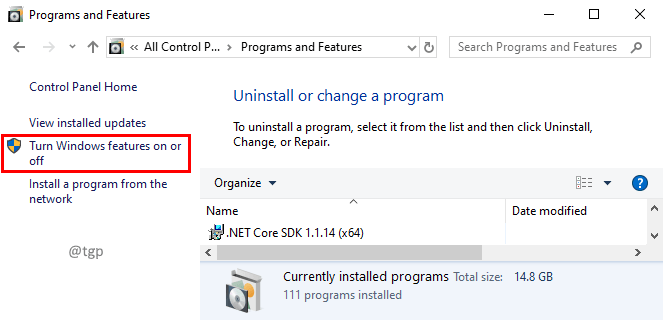
Langkah 4: Di jendela fitur Windows, hapus centang Internet Explorer 11. Puncak konfirmasi akan muncul, klik Ya. Klik OKE.
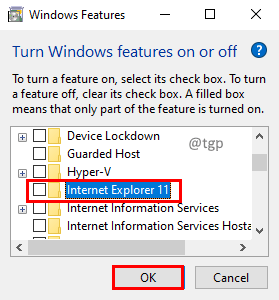
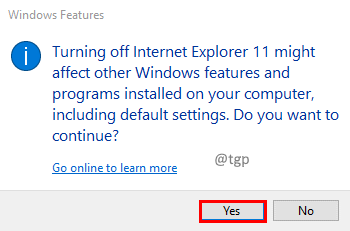
Langkah 5: Mulai ulang sistem untuk membuat perubahan efektif.
Langkah 6: Ulangi Langkah 1 hingga 3.
Langkah 7: Di jendela Fitur Windows, periksa Internet Explorer 11. Klik OKE.
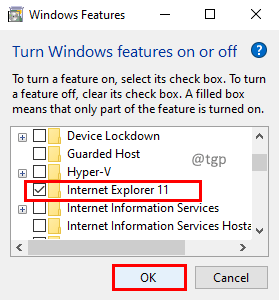
Langkah 8: Setelah IE diinstal, restart komputer.
Langkah 9: Sekarang luncurkan browser dan navigasikan ke situs web dan periksa.
Perbaiki 9: Debug Browser Menggunakan Perintah Prompt
Jika Anda seorang pengembang dan Anda ingin men -debug browser untuk memeriksa masalah apa yang dapat Anda lakukan dengan mengikuti langkah -langkah. Ini memberi Anda lebih banyak kontrol untuk mengidentifikasi masalah. Jika Anda pemula, hindari metode ini.
Langkah 1: Ketik CMD di kotak pencarian Windows.
Langkah 2: Pilih Jalankan sebagai Administrator untuk Aplikasi Prompt Perintah.
Langkah 3: Ketikkan perintah di bawah ini dan tekan Enter.
CheckNetisolation loopbackExempt -a -n = ”Microsoft.Microsoftedge_8wekyb3d8bbwe "
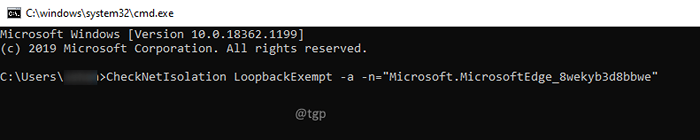
Langkah 4: Mulai ulang dan periksa masalahnya.
Perbaiki 10: Boot PC Anda dalam mode aman
Jika salah satu dari perbaikan di atas tidak berfungsi, maka Anda dapat mem -boot PC Anda dalam mode aman menggunakan langkah -langkah yang disediakan dalam cara 3 cara untuk boot ke mode aman di windows 10
Ini akan membantu Anda untuk menyingkirkan perangkat lunak dan ekstensi berbahaya dan menyelesaikan masalah.
Itu saja orang!! Apakah Anda tahu cara lain untuk memperbaiki kesalahan INET_E_DOWNLOAD_FAILURE? Harap berkomentar dan beri tahu kami. Juga, berkomentar dan beri tahu orang lain perbaikan mana yang berhasil untuk Anda. Terima kasih sudah membaca.
- « Cara mengaktifkan / menonaktifkan layanan pembaruan windows di windows 11, 10
- 5 cara untuk mengubah nama komputer di Windows 11, 10 »

